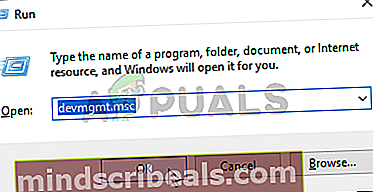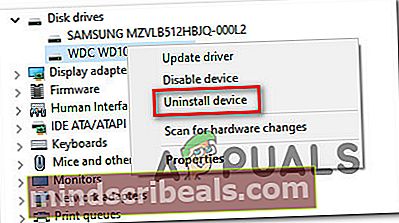Πώς να επιδιορθώσετε τον κωδικό σφάλματος 0X800701B1 στα Windows 10
Μερικοί χρήστες των Windows 10 αντιμετωπίζουν τακτικά το 0x800701b1 κωδικός σφάλματος (Μια συσκευή που δεν υπάρχει καθορίστηκε) κατά την προσπάθεια αντιγραφής, επικόλλησης ή αντικατάστασης αρχείων χρησιμοποιώνταςΕξερεύνηση αρχείων. Αυτός ο κωδικός σφάλματος αναφέρεται επίσης σε περιπτώσεις κατά τις οποίες οι χρήστες προσπαθούν να εγκαταστήσουν τα Windows 10 σε έναν σκληρό δίσκο συνδεδεμένο μέσω μιας θύρας USB.

Όπως αποδεικνύεται, υπάρχουν πολλές διαφορετικές αιτίες που μπορεί να καταλήξουν να παράγουν αυτόν τον συγκεκριμένο κωδικό σφάλματος. Ακολουθεί μια σύντομη λίστα πιθανών ενόχων που ενδέχεται να είναι υπεύθυνοι για την εμφάνιση του 0x800701B1 (Προσδιορίστηκε μια συσκευή που δεν υπάρχει):
- Η θύρα USB 2.0 δεν επαρκεί - Ανάλογα με τον τύπο της μονάδας δίσκου HDD / SSD που αντιμετωπίζετε αυτό το ζήτημα, ίσως χρειαστεί να τη συνδέσετε σε μια θύρα USB 3.0 για να διασφαλίσετε ότι πληροίτε τις απαιτούμενες ταχύτητες μεταφοράς και ισχύ εξόδου.
- Ασυνεπές / ασυμβίβαστο πρόγραμμα οδήγησης - Σύμφωνα με ορισμένους χρήστες που επηρεάζονται, μπορείτε να περιμένετε να δείτε αυτόν τον κωδικό σφάλματος εάν χρησιμοποιείτε ένα γενικό πρόγραμμα οδήγησης για την εξωτερική μονάδα δίσκου που ενεργοποιεί αυτόν τον κωδικό σφάλματος. Σε αυτήν την περίπτωση, ενδέχεται να μπορείτε να επιλύσετε το πρόβλημα επανεγκαθιστώντας το ειδικό πρόγραμμα οδήγησης.
- Ανεπαρκής έξοδος PSU - Εάν έχετε μέσο PSU και πολλά συνδεδεμένα περιφερειακά που τροφοδοτούν αυτήν τη στιγμή, θα πρέπει να λάβετε υπόψη το γεγονός ότι η πηγή τροφοδοσίας σας ενδέχεται να μην είναι αρκετή για να χειριστεί κάθε συσκευή. Σε αυτήν την περίπτωση, μπορείτε να διορθώσετε το πρόβλημα είτε αναβαθμίζοντας το PSU είτε αποσυνδέοντας ορισμένα μη απαραίτητα περιφερειακά.
Μέθοδος 1: Σύνδεση του σκληρού δίσκου / SSD σε διαφορετική θύρα USB
Όπως αποδεικνύεται, πολλοί επηρεασμένοι χρήστες έχουν καταφέρει να αποφύγουν το 0x800701b1κωδικός σφάλματος συνδέοντας την επηρεαζόμενη μονάδα δίσκου με ένα USB 3.0 θύρα αντί για την κλασική θύρα 2.0. Αυτή η αλλαγή θα είναι αποτελεσματική σε περιπτώσεις όπου το πρόβλημα προκύπτει λόγω ανεπαρκούς ισχύος ή ανεπαρκούς ταχύτητας μεταφοράς - Το USB 3.0 είναι ικανό για ανώτερες ταχύτητες μεταφοράς και είναι ικανό να παρέχει περισσότερη ισχύ σε συνδεδεμένες συσκευές.
Εάν ο υπολογιστής σας διαθέτει θύρα USB, προχωρήστε και χρησιμοποιήστε τον για να συνδέσετε το σκληρό δίσκο ή το SSD που ενεργοποιεί αυτόν τον συγκεκριμένο κωδικό σφάλματος.

Μόλις πραγματοποιήσετε με επιτυχία την αλλαγή, επαναλάβετε τη λειτουργία που είχε προκαλέσει προηγουμένως το 0x800701b1κωδικός σφάλματος και δείτε εάν το πρόβλημα έχει πλέον επιλυθεί.
Το ίδιο πρόβλημα εξακολουθεί να εμφανίζεται, μεταβείτε στην επόμενη πιθανή επιδιόρθωση παρακάτω.
Μέθοδος 2: Επανεγκατάσταση προγραμμάτων οδήγησης
Σύμφωνα με ορισμένους χρήστες που επηρεάζονται, αυτό το πρόβλημα μπορεί επίσης να προκύψει λόγω ασυνέπειας του προγράμματος οδήγησης. Αυτό το πρόβλημα αναφέρεται συνήθως ότι συμβαίνει με εξωτερικό σκληρό δίσκο και SSD και είναι συνήθως αποτέλεσμα ενός ασυμβίβαστου γενικού προγράμματος οδήγησης.
Εάν αυτό το σενάριο ισχύει, θα πρέπει να μπορείτε να διορθώσετε αυτό το πρόβλημα χρησιμοποιώντας τη Διαχείριση συσκευών για να αναγκάσετε το λειτουργικό σας σύστημα να εγκαταστήσει μια συμβατή έκδοση για τον εξωτερικό σκληρό δίσκο ή SSD.
Ακολουθούν οι αναλυτικές οδηγίες για το πώς να το κάνετε αυτό:
- Τύπος Πλήκτρο Windows + R για να ανοίξετε ένα Τρέξιμο κουτί διαλόγου. Στη συνέχεια, πληκτρολογήστε «Devmgmt.msc» μέσα στο πλαίσιο κειμένου και πατήστε Εισαγω να ανοίξει Διαχειριστή της συσκευής.
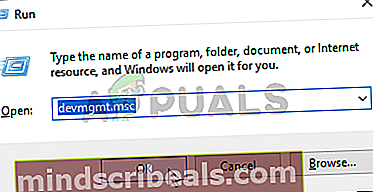
- Μόλις μπείτε στη Διαχείριση συσκευών, αναπτύξτε το αναπτυσσόμενο μενού που σχετίζεται με Οδηγοί δίσκωνκαι κάντε δεξί κλικ στη μονάδα δίσκου που ενεργοποιεί τον κωδικό σφάλματος και κάντε κλικ στο Απεγκατάσταση συσκευής.
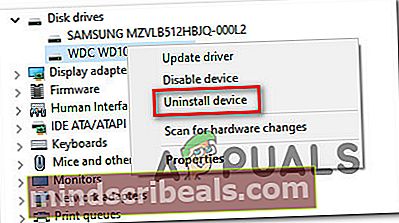
- Επιβεβαιώστε την κατάργηση εγκατάστασης του προγράμματος οδήγησης του δίσκου και, στη συνέχεια, περιμένετε να ολοκληρωθεί η λειτουργία. Αυτό θα απεγκαταστήσει το τρέχον πρόγραμμα οδήγησης και θα κάνει τα Windows σας να μεταβούν στο γενικό πρόγραμμα οδήγησης την επόμενη φορά που θα επανεκκινήσετε τον υπολογιστή σας.
- Επαναλάβετε την ενέργεια που προκάλεσε το 0x800701b1Μόλις ολοκληρωθεί η επόμενη εκκίνηση και δείτε εάν το πρόβλημα έχει επιλυθεί.
Σημείωση: Εάν το πρόβλημα επιλυθεί, μπορείτε είτε να αφήσετε το γενικό πρόγραμμα οδήγησης είτε να κατεβάσετε το ειδικό πρόγραμμα οδήγησης (από τον ιστότοπο του κατασκευαστή σας και να το εγκαταστήσετε αντί αυτού)
Εάν η επανεγκατάσταση της μονάδας SSD / HHD δεν επιλύσει το πρόβλημα, μεταβείτε στην επόμενη πιθανή επιδιόρθωση παρακάτω.
Μέθοδος 3: Αναβάθμιση του PSU σας (μόνο για επιτραπέζιους υπολογιστές)
Εάν καμία από τις παραπάνω μεθόδους δεν λειτούργησε για εσάς, μπορείτε να ξεκινήσετε τη διερεύνηση του PSU (Μονάδα τροφοδοσίας). Εάν αντιμετωπίζετε αυτό το πρόβλημα σε μια επιτραπέζια συσκευή, η ισχύς που μπορεί να παρέχει το PSU σας ενδέχεται να μην επαρκεί για τη διατήρηση των απαιτήσεων όλων των στοιχείων του υπολογιστή σας.
Λάβετε υπόψη ότι ένα SSD θα διαρκέσει περίπου 3 watt, ενώ οι κανονικοί 3,5 σκληροί δίσκοι θα πάρουν περίπου 10 watt ισχύος. Ανάλογα με τα υπόλοιπα στοιχεία σας (ειδικά εάν έχετε μια απαιτητική κάρτα βίντεο), το PSU σας ενδέχεται να μην μπορεί να το καλύψει.

Εάν έχετε συνδεδεμένο επιπλέον περιφερειακό, αφαιρέστε κάθε μη απαραίτητο και δείτε εάν το πρόβλημα σταματά να εμφανίζεται.
Σε περίπτωση που ο κωδικός σφάλματος σταματήσει να εμφανίζεται ενώ αποσυνδέονται μη απαραίτητα περιφερειακά, είναι σαφές ότι αντιμετωπίζετε ένα ζήτημα PSU - Σε αυτήν την περίπτωση, πρέπει να αναζητήσετε PSU άνω των 500W (πραγματική χωρητικότητα). Δείτε πώς μπορείτε να διασφαλίσετε ότι καταλήγετε να έχετε ένα καλό PSU για το σύστημά σας.
Ετικέτες Windows